Akustikprint 20 mm, med ramme (Lydabsorberende print)
Fremkald billeder ved Danmarks bedste fotolaboratorium.
3 tips inden du bestiller
- Sørg for at dit billede er i Adobe RGB (1998)
- Lav dine billeder i den ønskede størrelse og 300 dpi (læs mere om dpi her)
- Bestil og sammenlign vores prøvebillede med din skærm
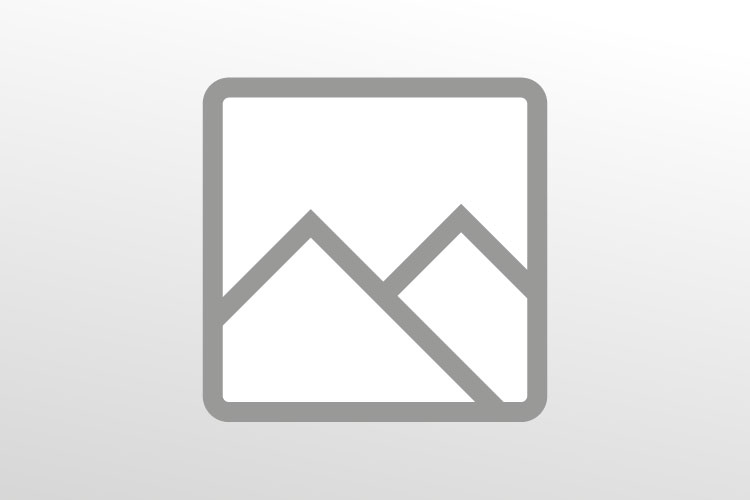
Skab et harmonisk og stilfuldt rum med vores akustiske paneler, der ikke blot tilføjer æstetisk appel, men også reducerer støjniveauet. Vores paneler er designet med et unikt mønster, der trykkes med UV-print, hvilket sikrer en langvarig og livlig farvebevarelse. Med en tykkelse på 40 mm og hvide kanter tilbyder vores paneler en moderne og minimalistisk æstetik, der passer perfekt ind i ethvert miljø. Og for miljøets skyld er vores produkter fremstillet uden farlige stoffer og er 100% genanvendelige. Med usynlige beslag på bagsiden skaber vores paneler en elegant svævende effekt, der tilføjer en ekstra dimension til din indretning. Oplev den perfekte balance mellem form og funktion med vores akustiske paneler, der leverer førsteklasses lydabsorption i en stilfuld indpakning.
Inden du bestiller akustikprint
Hvad er DPI? Hvilket farverum skal jeg bruge? Kan jeg stole på at jeg får det jeg ser på skærmen? Det er nogle af de spørgsmål vi oftest får, så for at du trygt kan bestille dine billeder vil vi her gennemgå disse problemstillinger. Helt kort kan vi sige at du bør altid sørge for at have lavet billederne i den rigtige størrelse i 300 dpi, vi benytter Adobe RGB (1998) i vores workflow og det kommer helt an på din skærm.
DPI - Dots Per Inch
For nogle vil dette være et helt nyt udtryk og for andre er det en gammel traver. DPI handler om hvor mange prikker der er på arket når det bliver printet. Vores system håndterer filer i 300 dpi som udgangspunkt, men vi har faktisk mulighed for at printe helt op til 1000 dpi. I Photoshop du kan styre dine billeders dpi ved at vælge Image i menulinjen og derefter Image Size. Derinde kan du skrive hvor mange centimeter og dpi du ønsker billedet skal printes i. Benytter du derimod Lightroom skal du først beskære billedet i den ønskede ratio hvorefter du inde i Export kan vælge størrelsen og dpi’en billedet skal eksporteres i. For at gøre det lettere har vi her lavet en lille CM til Pixels udregner:




